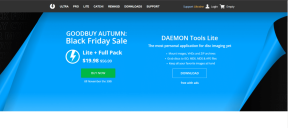استخدم iTools لنقل التطبيقات إلى iPhone دون استخدام iTunes
منوعات / / November 29, 2021

الحمد لله بمساعدة iTools - تطبيق مجاني لطيف للغاية لكل من Windows و Mac ظهر لأول مرة منذ وقت ليس ببعيد - يمكنك الآن نقل التطبيقات إلى جهاز iPhone / iPod / iPad من أي جهاز كمبيوتر تقريبًا. لقد تحدثنا بالفعل عن iTools في منشورنا عند إضافة نغمات وأغاني مخصصة إلى iPhone بدون iTunes.
هنا هو ما سوف تحتاج إليها:
- جهاز iPhone أو iPad أو iPod Touch
- كابل شحن USB لجهاز iOS
- iTools، وهو برنامج مجاني لإدارة الوسائط متاح لكل من Windows و Mac. قم بتنزيله وتثبيته قبل أن نبدأ.
- ملفات تطبيق iOS الخاصة بك
البحث عن ملفات تطبيقات iOS الخاصة بك
على جهاز Mac
- افتح اي تيونز
- تحت مكتبة في الجزء الأيمن ، انقر فوق تطبيقات
- انقر بزر الماوس الأيمن فوق أي تطبيق واختر اظهر في الباحث
- بدلاً من ذلك ، يمكنك العثور عليها بالانتقال إلى: تطبيقات المستخدم / الموسيقى / iTunes / الهاتف المحمول
على جهاز كمبيوتر يعمل بنظام Windows
- افتح اي تيونز
- تحت مكتبة في الجزء الأيمن ، انقر فوق تطبيقات
- انقر بزر الماوس الأيمن فوق أي تطبيق واختر عرض على مستكشف Windows
- بدلاً من ذلك ، يمكنك العثور عليها بالانتقال إلى: C: \ Users \ User \ Music \ iTunes \ iTunes Media \ Mobile Applications
نقل التطبيقات إلى جهاز iPhone / iPod / iPad الخاص بك بدون iTunes
الخطوة 1: افتح iTools وقم بتوصيل جهاز iPhone الخاص بك حتى تراه على شاشة iTools الرئيسية.

الخطوة 2: تحت مكتبة الجزء الأيمن ، انقر فوق التطبيقات. انتظر لفترة حتى يتم إدراج جميع تطبيقات iPhone الخاصة بك في نافذة iTools الرئيسية.

الخطوه 3: لنقل تطبيقك إلى جهاز iPhone الخاص بك ، انقر فوق تثبيت في الجزء العلوي من نافذة iTools ، ثم انقر فوق التطبيق الذي تريد نقله وأخيرًا ، انقر فوق زر الفتح في الجزء الأيمن السفلي من مربع الحوار. بدلاً من ذلك ، يمكنك فقط سحب ملف التطبيق إلى نافذة iTools الرئيسية.


سترى رسالة نصها "جاري تثبيت البرنامج ، برجاء الانتظار" ، وبعد بضع ثوانٍ ملف سيتم تثبيت التطبيق بنجاح وسيظهر على كل من نافذة iTools الرئيسية وعلى iPhone / iPod / iPad.


ملاحظات إضافية حول عملية النقل
- لقد جربت هذه العملية على كل من جهاز iPhone الخاص بي وعلى جهاز صديق ، وقد نجحت بشكل لا تشوبه شائبة. ومع ذلك ، فإن كلا جهازي iPhone الخاصين بنا مصرح لهما باستخدام المحتوى والوسائط من حسابي (مع ذلك ، لم يتم تسجيل الدخول إلى حسابي على جهاز iPhone). أيضًا Koku ، التطبيق الذي قمت بنقله إلى iPhone الخاص به ، تم شراؤه من قبلي قبل بضعة أيام.
- حاولت تنزيل ملف تطبيق IPA من الويب وتحميله وفشل النقل.
- لم تتح لي الفرصة لنقل تطبيق تم الحصول عليه بشكل قانوني إلى جهاز iOS غير مصرح به. إذا حاول أي شخص القيام بذلك ، فأخبرنا بنتائجك في التعليقات!
افكار اخيرة
كما ترى ، تعد iTools أداة متعددة الاستخدامات. استخدمناه من قبل لنقل نغمات الرنين دون استخدام iTunes وهو يعمل بشكل جيد مع التطبيقات. والأفضل من ذلك كله ، أنك لست بحاجة حتى إلى تسجيل الدخول إلى حساب المالك الأصلي لإجراء النقل.